macOs Catalina Actualmente se encuentra en versión Beta para desarrolladores Pero también para usuarios que quieran probar el futuro. sistema operativo para Mac, que será lanzado oficialmente este otoño Apple.
Probamos macOS Catalina Beta en un MacBook Pro 13 pulgadas, A mediados de 2012, y todo salió inesperadamente bien, hasta que llegó uno. actualización macOS. Después del reinicio requerido por la actualización, la MacBook quedó bloqueada con una pantalla que informa que la versión de macOS no se puede instalar.
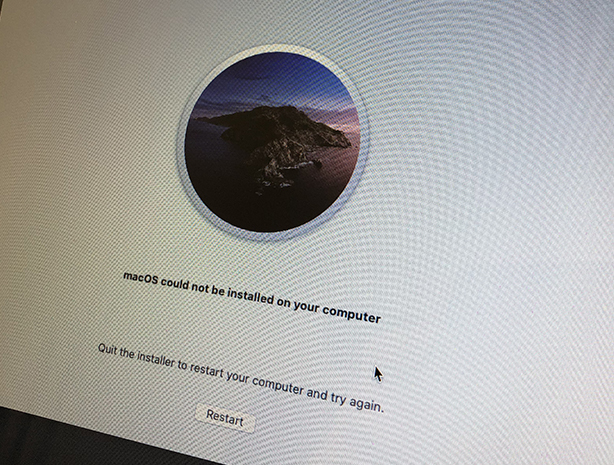
La única opción que se da en la pantalla de información, que lamentablemente no resuelve nada, es el botón en la pantalla "Reanudar".
Posibles causas y cómo resolver el error: macOS no se pudo instalar en su computadora
Más amenudo, "macOS no se pudo instalar en su computadora"Se da por dos razones:
- El paquete de instalación o actualización de macOS se descargó con errores y la instalación no se puede realizar correctamente.
- Los permisos de archivos del sistema se han cambiado de forma inadecuada.
En esta situación, cuando ya no se puede acceder al sistema, la única opción es utilizar las herramientas de "reanimación" o reinstalar el sistema operativo desde cero. Todo está indicado después de que el disco esté completamente limpio. Formateado. Por supuesto, antes de comenzar este paso, es necesario tener una copia de seguridad de los datos.
Cómo resolver el error: macOS no se pudo instalar en su computadora
En la pantalla "macOS no se pudo instalar en su computadora"Haga clic en" Reiniciar ", luego inmediatamente Mac cierra, mantenga presionadas las teclas "Comando + R". De esta forma accederás a las herramientas de "Recuperación".
Desde "Modo de recuperación"Seleccione"Utilidad de discos", Donde vas al ícono de la barra lateral (arriba a la izquierda) y seleccionas"Mostrar todos los dispositivos".
Después de seleccionar "Mostrar todos los dispositivos", El disco físico será visible sobre las particiones. Seleccione el disco físico, luego haga clic en borrar.
¡Atención! Se borrarán todos los datos del disco.
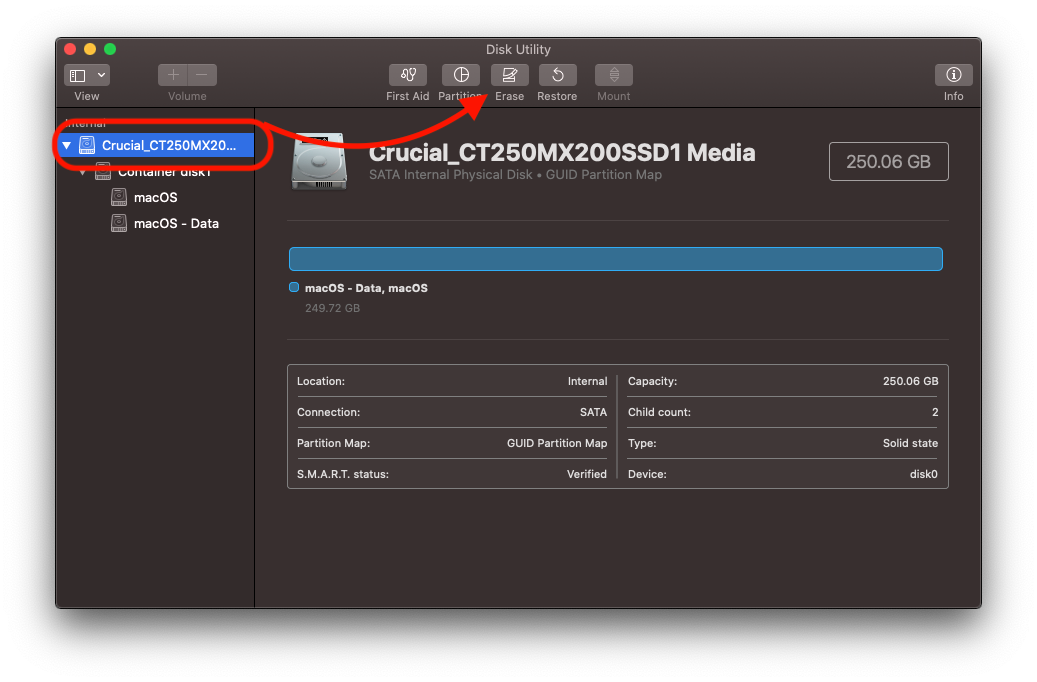
Elija como formato: "Mac SO extendido (Journaled)" y espere el proceso de eliminación y formateo.
Cierre "Utilidad de Discos" y seleccione una nueva instalación de sistema operativo. Todo debería ir bien.
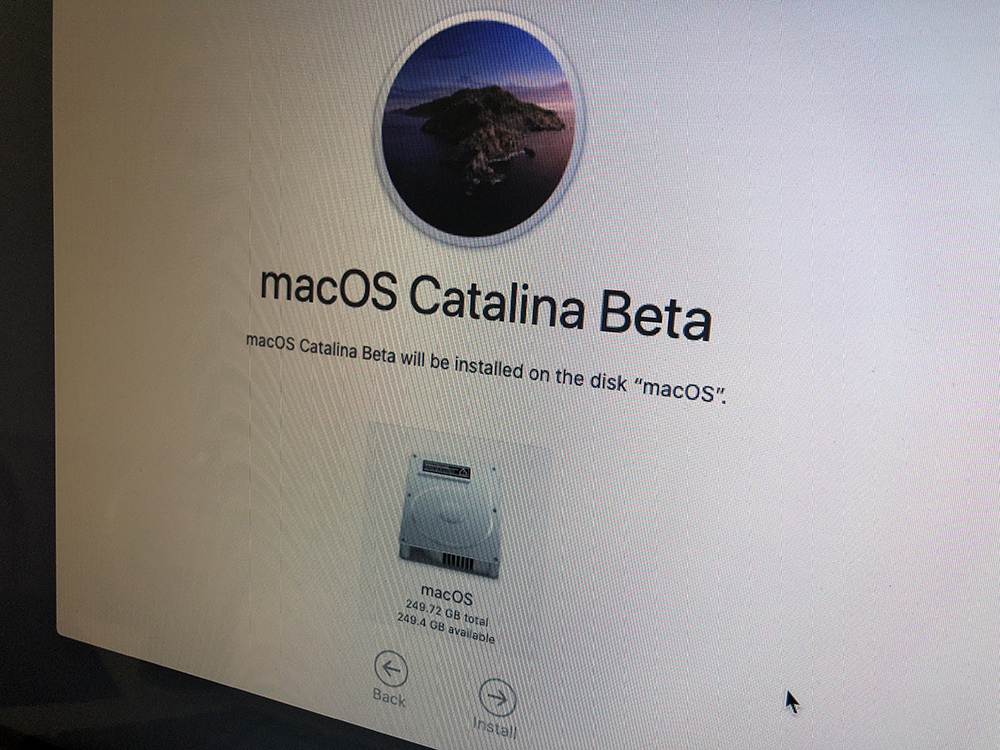
Hicimos esta prueba con un MacBook Pro 13 pulgadas, mediados de 2012 con macOS Catalina Beta 2.











